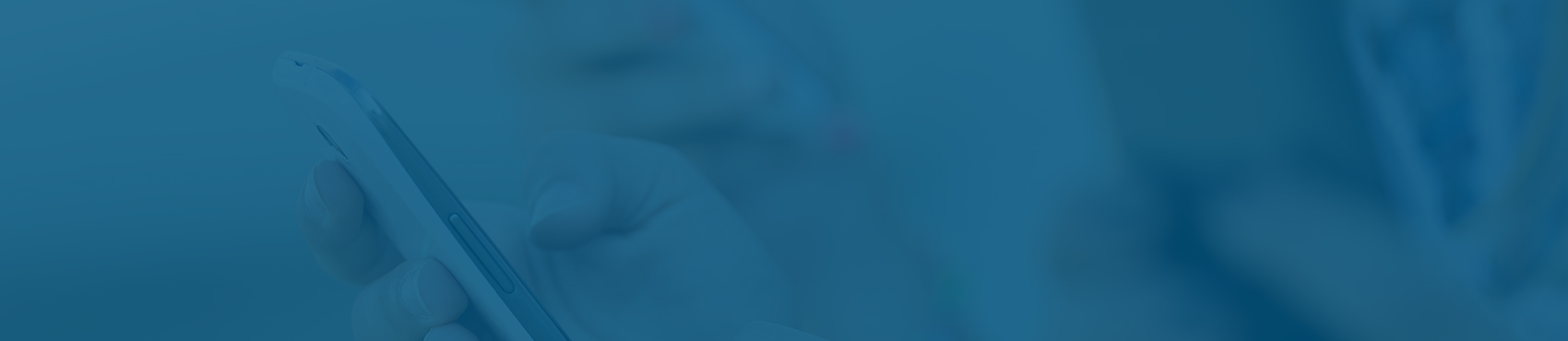Publisher
Microsoft Office Publisher è un programma che consente di creare infiniti tipi di pubblicazioni. Molto utile ed usato per cio’ che concerne il settore pubblicitario, poiche’ e’ possibile creare in maniera semplice e creativa: biglietti da visita, manifesti, opuscoli, brochure, depliant e tanto altro ancora. Prodotto da Microsoft, come ogni suo applicativo e’ semplice ed intuitivo, possiede una ricca varieta’ di strumenti ed opzioni che renderanno semplice anche le creazioni piu’ articolate. La funzione di creazione guidata del lavoro ci affianchera’ durante tutto il pocesso creativo. All’interno della suite, ogni categoria e’ arricchita da tantissimi modelli preimpostati che potranno essere modificati e personalizzati secondo il nostro gusto.
Nel caso non si possieda, sara’ possibile scaricarlo dal sito ufficiale di Microsoft, si tratta di una versione di prova gratuita per 60 giorni.se si possiede un account Windows Live, andiamo sul sito e clicchiamo su Prova Ora, una volta inserito l’indirizzo email, riceveremo la chiave di attivazione del programma.
Caratteristiche principali di Publisher sono l’usabilita’, poiche’ e’ semplice nell’utilizzo e molto intuitivo e la velocita’ nell’espletare ogni nostro lavoro.
Vediamo un esempio di come creare una nostra pubblicazione personalizzata:
si inizia con la scelta di modello vuoto, che sia il piu’ vicino possibile al prodotto finito desiderato.
- Cliccare su File > Nuovo, ed eseguire una delle operazioni seguenti:
- Scegliere uno dei modelli e fare clic su Crea.
- Salvare la pubblicazione per la prima volta facendo clic su File > Salva con nome.
- scegliere la posizione in cui si vuole salvare la pubblicazione ed immettere il nome della pubblicazione e fare clic su Salva.
A questo punto si possono scegliere immagini da inserire
- Fare clic su Home > Immagini.
- Usare le opzioni della finestra di dialogo Inserisci immagini per trovare l’immagine da usare.
Si potra’ ovviamente aggiungere del testo all’intera pubblicazione, inserendo anzitutto una casella di testo, che altro non e’ che un spazio delimitato in cui aggiungere parole, simboli ed atro ancora. Normalmente le caselle di testo sono oggetti predefiniti ma che possono essere personalizzate nella forma e nella grandezza.
Fare clic su Home > Disegna casella di testo e trascinare il cursore a forma di croce per disegnare un riquadro in cui inserire il testo.
Digitare il testo nella casella di testo ed ingrandire o diminuire la stessa a seconda delle parole inserite.
Una volta terminate le modifiche o l’aggiunta di altri elementi, si potrà stampare la pubblicazione, inserendo il numero di copie ed In Impostazioni eseguire le operazioni seguenti:
Verificare di avere selezionato l’intervallo di pagine o di sezioni corretto.
Selezionare il formato di layout per la stampa ed impostare il formato della carta.
Specificare se eseguire la stampa su un solo lato del foglio o su entrambi.
Se la stampante lo consente, scegliere se si desidera una stampa a colori o in gradazioni di grigio, procedere facendo clic su Stampa.
Abbiamo detto che Publisher e’ un applicativo a pagamento, se si volesse usare un software gratuito, molto consigliato e’ Scribus, un programma open source che ci permette di creare ogni tipo di pubblicazione scegliendo tra vari formati: pagine singole, doppia facciata, pieghevoli ecc..